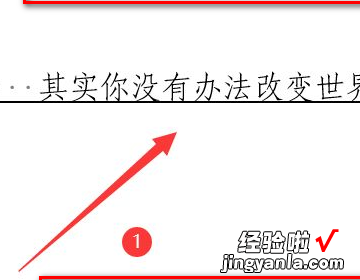经验直达:
- 在word里面怎么加横线
- word文档怎么加横线
- 如何在word中添加横线
一、在word里面怎么加横线
解决方法:删除掉你的那些横线,之后输入你的内容,最后拉黑你要加横线的内容选择加下划线 。
关于在word里面操作文字加横线有几种方法 , 下面依次列举 。
- 首先把要出现在横上的字选中,然后点击左上方的那个U下面有横线的图标 。
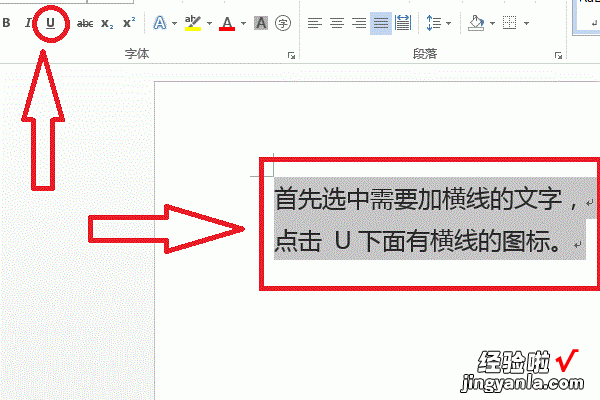
2.也可以先点击一下那个U下加横线的图标,也可以在里面选择需要的线条种类 。再开始输入文字,这样不管输入多少文字都会出现在横线上面,这种方法,适合要出现较多在横线上的内容 。
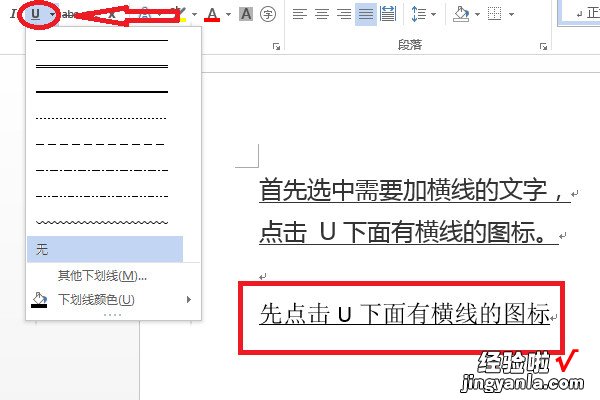
3.还有种方法,就是先点击一下U带横线的那个图标,再按下空格键,按下多少空格键,就会出现多少横线 。
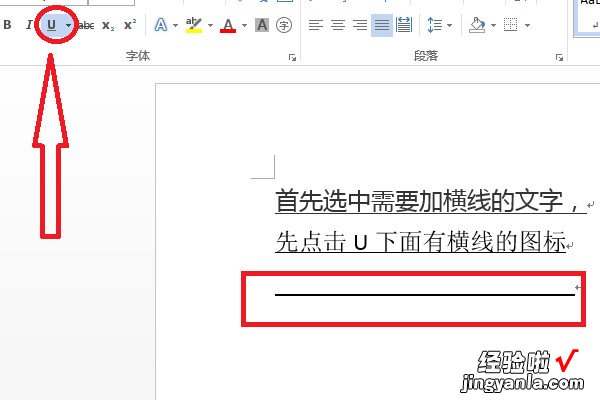
4.再用鼠标在横线上点击一下,然后开始输入文字,这样打出来的字,也是出现在横线上面的 。
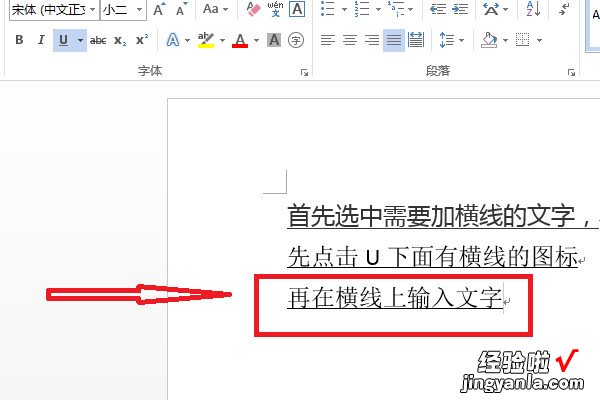
二、word文档怎么加横线
word文档中添加横线的方法如下:
工具/原料:LenovoG700、Windows10、Word2021
方法1
1、找到u键
在需要添加横线时,找到开始菜单栏下面的U键 。

【word文档怎么加横线 在word里面怎么加横线】2、点击u键后移到文本框
找到后,用鼠标轻轻点击U键,并再次把鼠标移到文本框 。
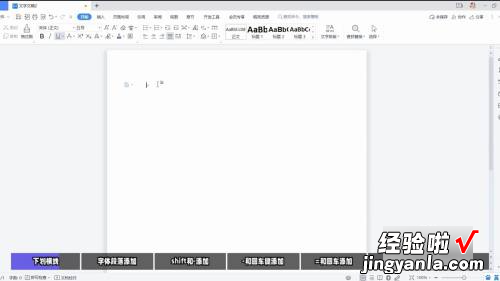
3、输入文字自动生成横线
这样在输入文字的时候,下面就会自动生成横线了 。
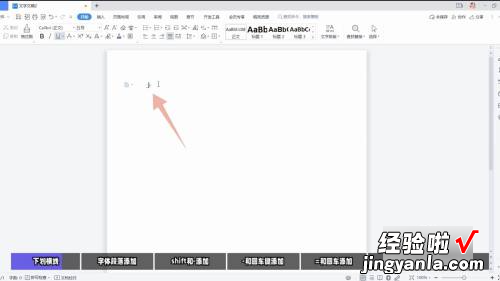
方法2
1、框选文字
将需要添加横线的文字找到 , 用鼠标框选起来 。
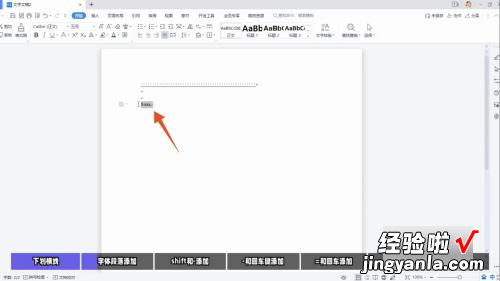
2、打开字体段落
找到开始菜单栏下面的字体段落设置选项,并点击 。

3、切换横线后点击确认
将所有文字下方的下划线类型切换成横线,再点击确认即可 。

三、如何在word中添加横线
在word中,添加横线并在上面打字,可以通过在word文档的输入多个空格,并对空格添加下划线来实现 。
设备:联想小新潮 7000-13
系统:Win 10
软件:Microsoft Office2016
1、打开需要去操作的word文档 , 在文档中需要添加横线的位置输入多个空格 。
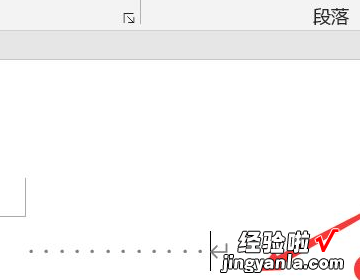
2、输入空格完成后,选中添加的全部空格 。
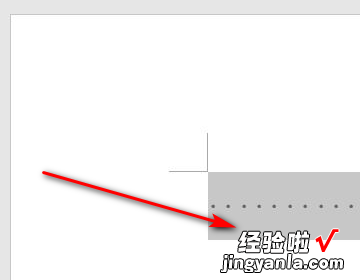
3、选中空格之后 , 点击字体文本框中的下划线图标,添加下划线 。
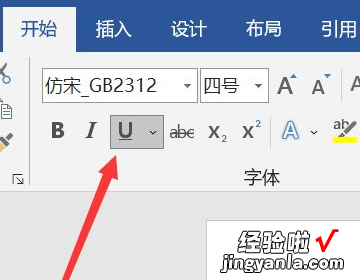
4、添加横线之后,在横线上输入文字 , 文字下方自动添加横线 。